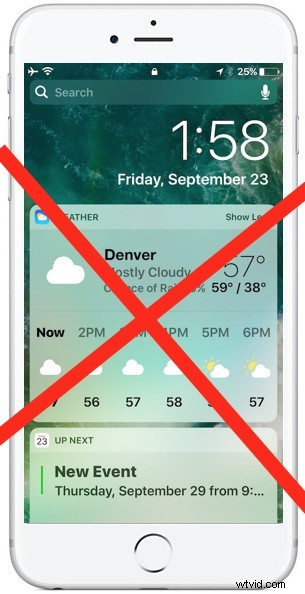
Con las nuevas versiones de iOS vino la eliminación de Deslizar para desbloquear, que ahora, si se repite el gesto de deslizar hacia la derecha, lo envía a la pantalla de Widgets de la vista Hoy completa con el clima, eventos del calendario, tabloides y noticias, sugerencias de la aplicación Siri, acciones, mapas y lo que sea. widgets opcionales que ha habilitado en el iPhone o iPad. Se puede acceder a esta pantalla de widget desde la pantalla de bloqueo de forma predeterminada en cualquier dispositivo iOS 10, iOS 11 o posterior.
Pero, ¿qué sucede si no desea que los widgets estén disponibles en la pantalla de bloqueo? Tal vez prefiera mantener más privacidad y no revelar nada sobre el dispositivo en sí y mucho menos el calendario, las sugerencias de aplicaciones o las notificaciones. Por cualquier motivo, puede deshabilitar y ocultar completamente la sección de widgets de la pantalla de bloqueo. El resultado final es que si pasas de la pantalla de bloqueo, no pasa nada, porque no hay nada a lo que pasar.
Cómo ocultar widgets y notificaciones de la pantalla de bloqueo de iOS 11 y iOS 10
Esto funciona para deshabilitar la vista Hoy, los widgets y la vista de notificaciones con cualquier iPhone o iPad con iOS 10 o posterior:
- Abra la aplicación "Configuración" en iPhone o iPad y luego vaya a "Touch ID &Passcode"
- En la sección "Permitir acceso cuando está bloqueado", cambie los interruptores junto a "Vista de hoy" y "Vista de notificaciones" a la posición APAGADO
- Salga de Configuración y bloquee el dispositivo de nuevo, deslizar ahora no hará nada
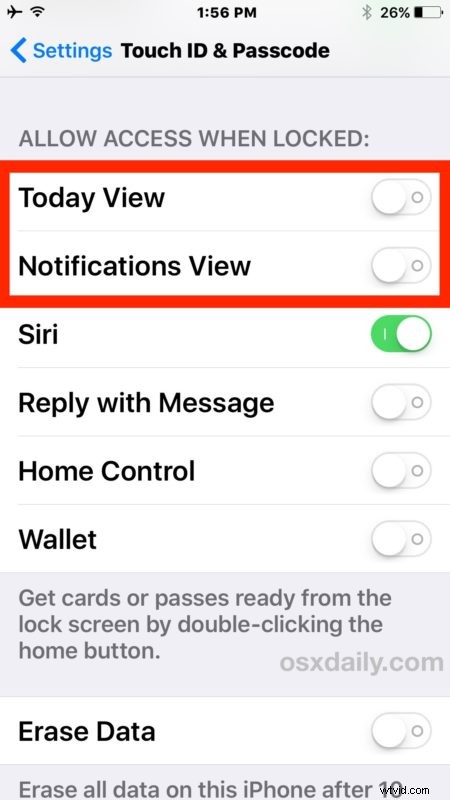
Tenga en cuenta que aún tendrá acceso a los widgets, la vista Hoy y las notificaciones desde un iPhone o iPad desbloqueado, pero no desde la pantalla de bloqueo.
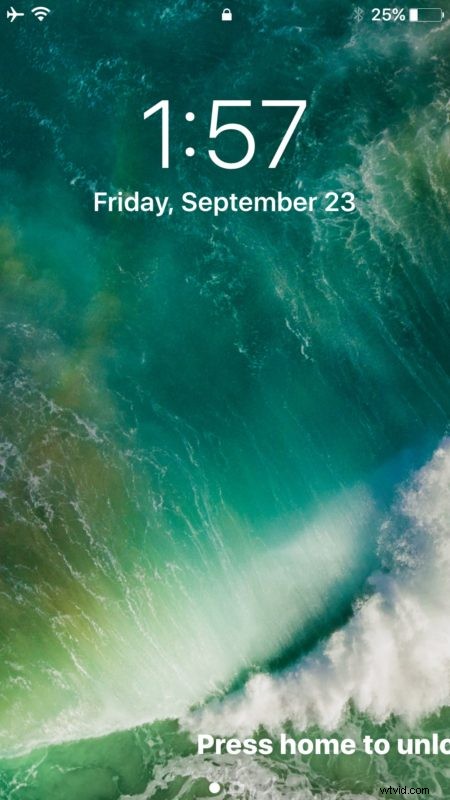
Esa es la diferencia clave, al hacer que esta configuración cambie, la única forma de ver detalles adicionales y widgets en el dispositivo es mediante la autenticación con Touch ID o un código de acceso.
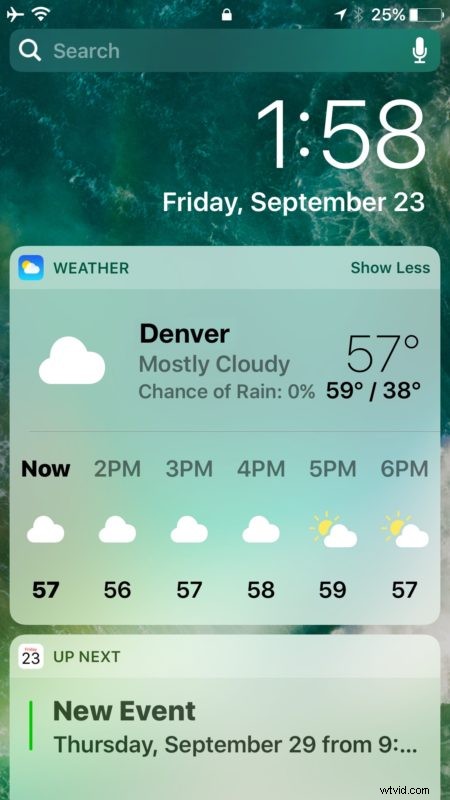
También puede editar los widgets y ajustar lo que aparece en el widget y en la pantalla de hoy si lo desea, como eliminar las "Noticias" y los titulares de los tabloides de la pantalla Spotlight de iOS, aunque si busca privacidad, desactive el acceso a la pantalla de bloqueo. en general es probablemente más deseable que activar o desactivar secciones específicas.
